Photoshop鼠绘逼真的美女陈慧琳头像(2)
文章来源于 思缘论坛,感谢作者 混水不摸鱼 给我们带来经精彩的文章!设计教程/PS教程/鼠绘教程2010-09-16
6、加深眼线,加各部位高光。方法,用钢笔勾出路径。用压力位30%的画笔描边路径。再用30%的柔角橡皮修整,并适当降低当前层的填充和不透明度。 7、用涂抹及压力路径描边,画出睫毛。 8、新建一个图层,用钢笔勾出发
6、加深眼线,加各部位高光。方法,用钢笔勾出路径。用压力位30%的画笔描边路径。再用30%的柔角橡皮修整,并适当降低当前层的填充和不透明度。

7、用涂抹及压力路径描边,画出睫毛。

8、新建一个图层,用钢笔勾出发际参考线,在脸层用30%的柔角橡皮擦,注意过渡。然后再修整脸部边缘不润滑的地方。

9、鼻子也用路径勾出,保存路径以便鼻孔加深时做选区使用。先用4 - 10柔角减淡工具减淡,用路径做参考线画出鼻子。

10、脸部的高光部分处理:先用大笔后小笔,强度先强后弱。画圈的地方可用套索工具选取后羽化3 - 20个像素,用曲线调淡。但最终还是用柔角笔减淡加深修改。
红圈内的鼻子,用原路径转为选区,正反加深减淡,适当部分模糊。

11、用30%橡皮擦,涂抹工具涂出发丝。黑圈的地方用选区正反加深减淡,并适当模糊处理。

12、用套索选区下图所示的红圈部分,适当用色彩平衡加色。
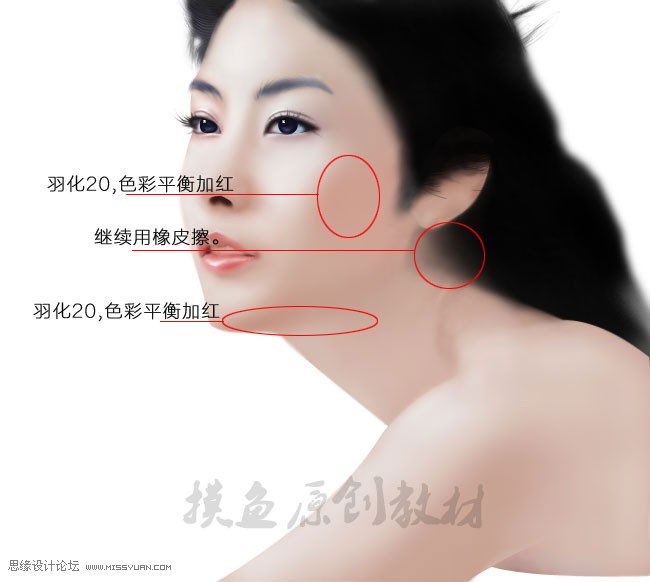
 情非得已
情非得已
推荐文章
-
 Photoshop绘制磨砂风格的插画作品2021-03-16
Photoshop绘制磨砂风格的插画作品2021-03-16
-
 Photoshop结合AI制作扁平化滑轮少女插画2021-03-11
Photoshop结合AI制作扁平化滑轮少女插画2021-03-11
-
 Photoshop结合AI绘制扁平化风格的少女插画2020-03-13
Photoshop结合AI绘制扁平化风格的少女插画2020-03-13
-
 Photoshop结合AI绘制春字主题插画作品2020-03-13
Photoshop结合AI绘制春字主题插画作品2020-03-13
-
 Photoshop绘制时尚大气的手机APP图标2020-03-12
Photoshop绘制时尚大气的手机APP图标2020-03-12
-
 Photoshop绘制立体感十足的手机图标2020-03-12
Photoshop绘制立体感十足的手机图标2020-03-12
-
 玻璃瓶绘画:PS绘制玻璃质感的魔法瓶2020-03-11
玻璃瓶绘画:PS绘制玻璃质感的魔法瓶2020-03-11
-
 像素工厂:用PS设计等距像素的工厂图标2019-03-20
像素工厂:用PS设计等距像素的工厂图标2019-03-20
-
 圣诞老人:使用PS绘制圣诞老人插画2019-02-21
圣诞老人:使用PS绘制圣诞老人插画2019-02-21
-
 Lumix相机:PS绘制粉色的照相机教程2019-01-18
Lumix相机:PS绘制粉色的照相机教程2019-01-18
热门文章
-
 Photoshop结合AI制作扁平化滑轮少女插画2021-03-11
Photoshop结合AI制作扁平化滑轮少女插画2021-03-11
-
 Photoshop绘制磨砂风格的插画作品2021-03-16
Photoshop绘制磨砂风格的插画作品2021-03-16
-
 蝴蝶结绘画:PS绘制逼真的蝴蝶结图标
相关文章7222019-01-07
蝴蝶结绘画:PS绘制逼真的蝴蝶结图标
相关文章7222019-01-07
-
 商业插画:PS绘制逼真的DC海王插画
相关文章8962018-12-20
商业插画:PS绘制逼真的DC海王插画
相关文章8962018-12-20
-
 Photoshop绘制长发飘飘的美女人像
相关文章10112018-11-30
Photoshop绘制长发飘飘的美女人像
相关文章10112018-11-30
-
 Photoshop绘制立体逼真的拟物仪表盘图标
相关文章19312018-11-03
Photoshop绘制立体逼真的拟物仪表盘图标
相关文章19312018-11-03
-
 Photoshop绘制逼真的超凡蜘蛛侠教程
相关文章11872018-09-17
Photoshop绘制逼真的超凡蜘蛛侠教程
相关文章11872018-09-17
-
 Photoshop绘制逼真的游戏宝箱图标
相关文章4902018-09-12
Photoshop绘制逼真的游戏宝箱图标
相关文章4902018-09-12
-
 Photoshop鼠绘逼真的音响图标教程
相关文章8722018-09-03
Photoshop鼠绘逼真的音响图标教程
相关文章8722018-09-03
-
 Photoshop绘制逼真的美国队长盾牌教程
相关文章14742018-08-23
Photoshop绘制逼真的美国队长盾牌教程
相关文章14742018-08-23
